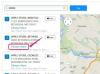Cara Mengirim Gambar ke Belakang di Excel. Anda dapat mengirim gambar ke belakang di Microsoft Excel 2007 dengan menggunakan tombol "Kirim ke Kembali" yang akan Anda temukan di pita Format. Opsi ini akan memindahkan gambar yang dipilih di belakang gambar lain di buku kerja Excel.
Langkah 1
Mulai Microsoft Excel 2007 dan sisipkan setidaknya dua gambar ke dalam buku kerja Excel baru atau buka buku kerja yang sudah ada yang sudah berisi setidaknya dua gambar.
Video Hari Ini
Langkah 2
Klik untuk memilih gambar yang ingin Anda kirim ke bagian belakang buku kerja Excel. Ini berarti bahwa gambar lain akan menutupi gambar ini jika tumpang tindih dengan gambar yang dipilih. Gambar akan memiliki gagang pengatur ukuran putih di sekelilingnya yang menunjukkan bahwa gambar tersebut dipilih.
Langkah 3
Pilih tab "Format" di bagian atas layar Excel, tepat di bawah tab "Alat Gambar" di bagian paling atas layar. Mengklik tab ini akan menampilkan pita Format yang menampilkan semua perintah yang dapat Anda gunakan untuk memformat gambar yang dipilih.
Langkah 4
Klik panah kecil tepat di sebelah kanan tombol "Kirim ke Kembali" di bagian "Atur" pada pita Format.
Langkah 5
Pilih opsi "Kirim ke Kembali" untuk mengirim gambar sampai ke bagian belakang buku kerja. Ini berarti bahwa semua gambar lain akan menutupi gambar jika tumpang tindih di atasnya. Pilih opsi "Kirim Mundur" untuk mengirim gambar satu langkah mundur. Ini berarti bahwa Anda dapat menggunakan opsi "Kirim ke Belakang" untuk mengatur gambar lain agar muncul di belakang gambar yang dipilih, tetapi sebagian besar gambar akan muncul di depan gambar kecuali jika dikirim ke belakang.
Tip
Lihat artikel eHow terkait untuk mengetahui cara menyisipkan gambar di Microsoft Excel.